Lagrange 对接指南
Lagrange 是一个跨平台的 QQ 客户端,本指南将帮助您将 QFurina 与 Lagrange 进行对接。
准备工作
确保您已经安装了 QFurina。
下载并安装 Lagrange。 官方文档:
https://lagrangedev.github.io/Lagrange.Doc/
在 Lagrange 中启用 OneBot 协议支持。
配置步骤
在 Lagrange 中配置 OneBot 协议:
- 打开 Lagrange 设置
- 找到 OneBot 协议设置
- 启用 OneBot 协议
- 设置监听地址和端口(修改配置文件)
{ "Type": "ReverseWebSocket", "Host": "0.0.0.0", "Port": 8011, "Suffix": "/ws", "ReconnectInterval": 5000, "HeartBeatInterval": 5000, "HeartBeatEnable": true, "AccessToken": "", },编辑 QFurina 的配置文件
config/config.json:{ "connection_type": "ws_reverse" }启动 Lagrange 和 QFurina 服务。
验证连接
启动 QFurina:
python main.py检查 QFurina 的日志输出,确保没有连接错误。 如果连接无误的话,你可以看到:
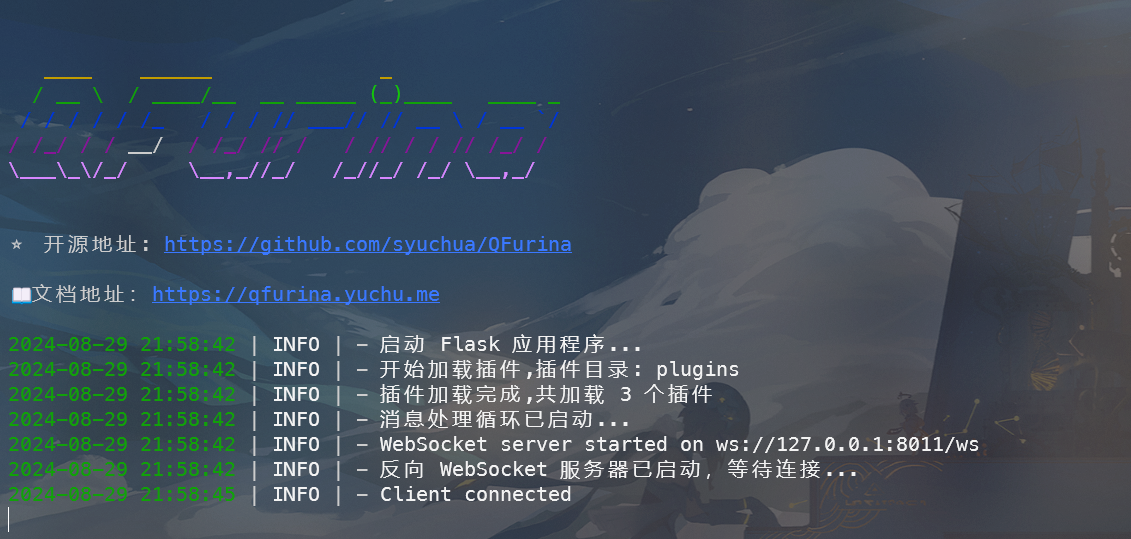
在 Lagrange 中向机器人发送消息,测试是否能正常回复。
常见问题
连接失败:
- 确保 Lagrange 中的 OneBot 协议已正确启用。
- 检查防火墙设置,确保允许相应端口的通信。
消息发送失败:
- 验证 QFurina 是否有正确的发送权限。
- 检查 Lagrange 的日志,查看是否有错误信息。
功能限制:
- 注意 Lagrange 可能不支持某些高级功能,如群管理操作。
如果您在对接过程中遇到任何问题,请查看我们的 常见问题解答 或在 GitHub Issues 上提问。
